Kas gali būti blogiau nei „Windows“ kompiuterio mėlynojo ekrano klaida? Daugelis naudotojų pranešė, kad savo kompiuteryje susidūrė su BSOD klaida ir klaidos pranešimu – PUSLAPIO KLEDIMAS NEPAŽYMĖTOJE SRITYJE STOP 0×00000050 intelppm.sys.
Su šia problema gali kilti įvairių priežasčių. Su šia problema galite susidurti dėl sugadintų tvarkyklių, pasenusios „Windows“, sugadintų sistemos failų ir kt.
Jei susiduriate su šia problema, šis straipsnis padės ją išspręsti. Šiame straipsnyje pateikiami įvairūs trikčių šalinimo veiksmai, padedantys ištaisyti intelppm.sys BSOD klaidą Windows 11/10 .
Geriausi būdai, kaip ištaisyti intelppm.sys BSOD klaidą sistemoje „Windows 11/10“.
Jei ieškote trikčių šalinimo veiksmų, kad ištaisytumėte intelppm.sys BSOD klaidą, galite atlikti toliau nurodytus veiksmus.
1. Iš naujo įdiekite tvarkyklę
Kitas būdas yra pašalinti probleminę tvarkyklę iš įrenginio dėl klaidos. Tam vartotojas turi atlikti toliau nurodytus veiksmus –
- Eikite į meniu Pradėti, ieškokite įrenginių tvarkytuvės ir atidarykite.
- Ieškokite tvarkyklės, kuri sukelia problemą. Dešiniuoju pelės mygtuku spustelėkite tvarkyklę, tada spustelėkite Pašalinti įrenginį. Patvirtinkite tvarkyklės pašalinimą.
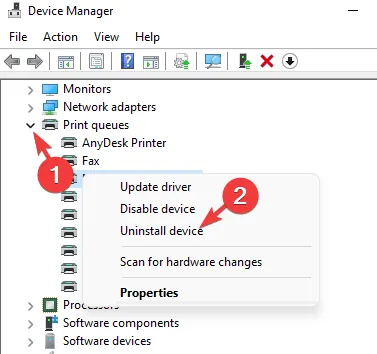
- Baigę iš naujo paleiskite įrenginį, kuris iš naujo įdiegs tvarkyklę jūsų kompiuteryje.
- Tai greičiausiai turėtų išspręsti problemą.
2. Pataisykite registrą
Jei aukščiau nurodytas metodas neveikia, vartotojas gali pabandyti atlikti registro pakeitimus. Šis metodas tikrai padės išspręsti intelppm.sys BSOD klaidą. Norėdami tai padaryti, atlikite toliau nurodytus veiksmus –
- Paspauskite Windows + R klavišų kombinaciją, įveskite regedit ir spustelėkite Gerai, kad atidarytumėte registro rengyklę.
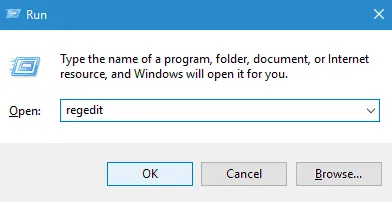
- Eikite šiuo keliu –
-
HKEY_LOCAL_MACHINE\SYSTEM\CurrentControlSet\Services\Processor
-
- Dukart spustelėkite Pradėti DWORD dešinėje, jei norite jį redaguoti.
- Nustatykite Vertės duomenys į 4 ir spustelėkite < /span>Gerai.
- Dabar eikite į šį kelią registro rengyklėje.
-
HKEY_LOCAL_MACHINE\SYSTEM\CurrentControlSet\Services\Intelppm
-
- Čia dukart spustelėkite Pradėti DWORD, kad jį redaguotų. Nustatykite Vertės duomenis į 4 ir spustelėkite < a i=7>Gerai, kad išsaugotumėte pakeitimus.
- Uždarykite registro rengyklę ir iš naujo paleiskite kompiuterį. Kai tai padarysite, problema nebeturėtų kilti.
3. Paleiskite sistemos failų tikrintuvą
Intelppm.sys BSOD klaidą galima ištaisyti įrenginyje paleidus SFC nuskaitymą. Tikėtina, kad susidursite su intelppm.sys BSOD klaida dėl sugadintų sistemos failų.
SFC yra „Windows PC“ integruotas įrankis, skirtas nuskaityti ir taisyti sugadintus sistemos failus. Norėdami paleisti SFC nuskaitymą, atlikite toliau nurodytus veiksmus.
- Eikite į meniu Pradėti, ieškokite Komandų eilutės ir paleiskite jį su administratoriaus teisėmis.
- Tada įveskite šią komandą ir paspauskite Enter, kad ją paleistumėte –
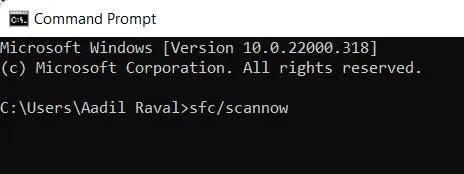
-
sfc /scannow
-
- Tai nuskaitys jūsų kompiuterį, ar nėra sugadintų failų, ir juos ištaisys.
- Kai procesas bus baigtas, uždarykite komandų eilutės langą ir paleiskite kompiuterį iš naujo.
4. Atnaujinkite Windows į naujausią versiją
Problemą taip pat gali sukelti pasenusi „Windows“. Tikriausiai problema bus išspręsta atnaujinus „Windows“ į naujausią versiją. Galite atnaujinti „Windows“ atlikdami toliau nurodytus veiksmus.
- Paspauskite Windows klavišą, ieškokite Nustatymų ir atidarykite jį.
- Skirtuke Windows naujinimas spustelėkite Patikrinti, ar nėra naujinimų mygtuką.
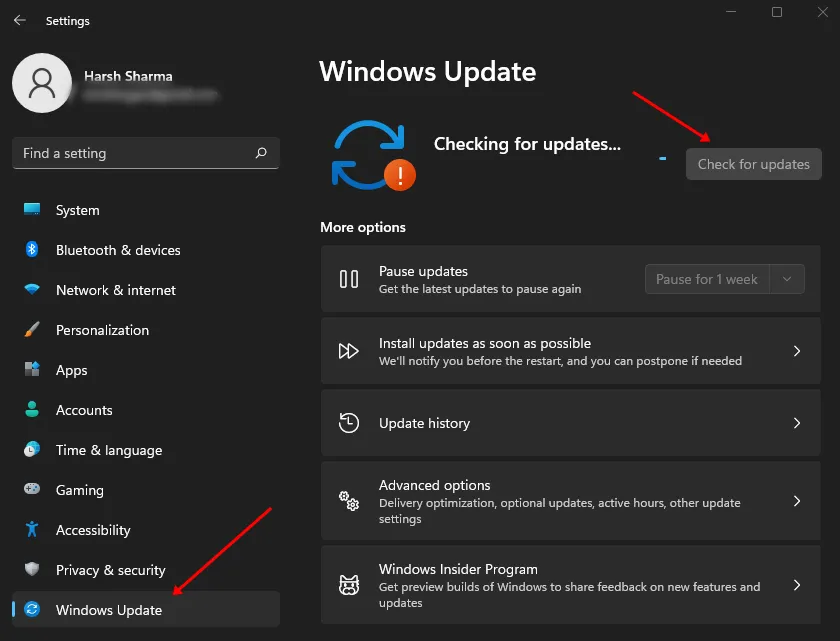
- Čia bus pateikti visi galimi atnaujinimai. Atsisiųskite ir įdiekite galimą naujinimą.
- Įdiegę naujinimą, iš naujo paleiskite kompiuterį.
5. Atlikite sistemos atkūrimą
Jei su šia problema susidūrėte įdiegę naujinimą, atnaujinę tvarkyklę arba dėl neseniai įdiegtų trečiųjų šalių programų, tada turėtumėte atkurti sistemą. Sistemos atkūrimas grąžins visus sistemos pakeitimus ir išspręs problemą.
Norėdami atlikti sistemos atkūrimą, jums reikės atkūrimo taško, sukurto prieš atliekant sistemos pakeitimus. Atlikite toliau nurodytus veiksmus, kad atliktumėte sistemos atkūrimą, atlikite toliau nurodytus veiksmus.
- Paspauskite Windows klavišą, įveskite Sukurti atkūrimo tašką ir spustelėkite jį. Taip pateksite į Sistemos apsaugos skirtuką, esantį Sistemos ypatybių.
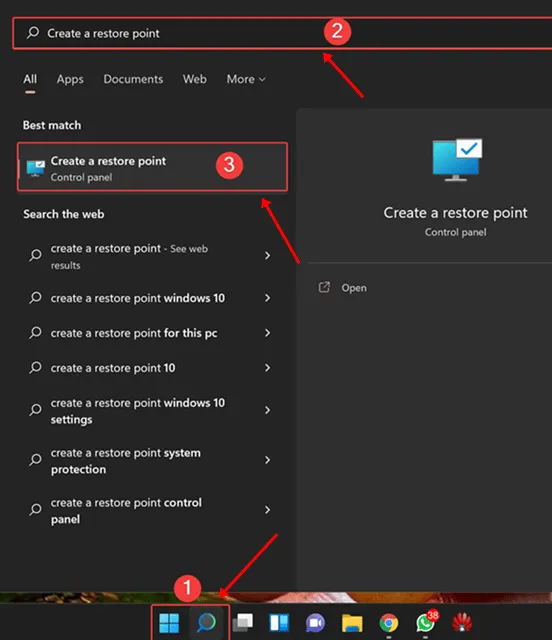
- Čia spustelėkite mygtuką Sistemos atkūrimas. Jei norite tęsti, spustelėkite mygtuką Kitas.
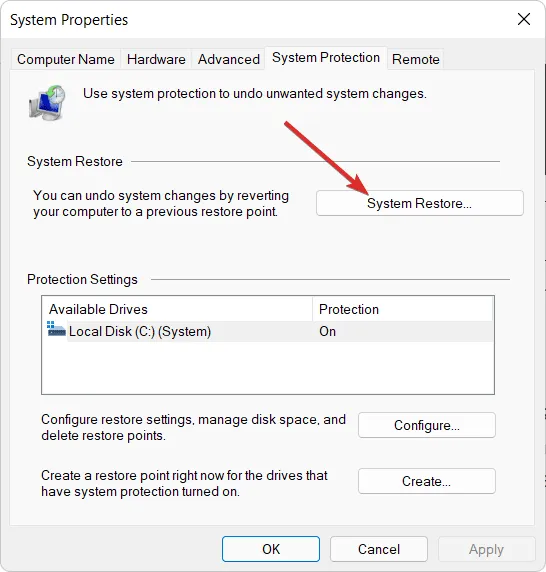
- Dabar pasirinkite atitinkamą atkūrimo tašką ir spustelėkite Kitas. Jei norite sužinoti, kokios programos bus pašalintos arba įdiegtos iš naujo, spustelėkite parinktį Ieškoti paveiktų programų.< /span>
- Vykdykite ekrane pateikiamus nurodymus, kad atliktumėte sistemos atkūrimą.
6. Iš naujo nustatykite „Windows“.
Paskutinis trikčių šalinimo būdas intelppm.sys BSOD klaidai ištaisyti yra „Windows“ nustatymas iš naujo. Jei nė vienas iš aukščiau išvardytų metodų nepadėjo, turėtumėte vadovautis šiuo metodu.
Prieš tęsdami, įsitikinkite, kad turite atsarginę failų kopiją. Norėdami iš naujo nustatyti „Windows“, atlikite toliau nurodytus veiksmus.
- Eikite į meniu Pradėti, ieškokite Nustatymų ir atidarykite.
- Čia,skirtuke Sistema spustelėkite Atkūrimo parinktis.
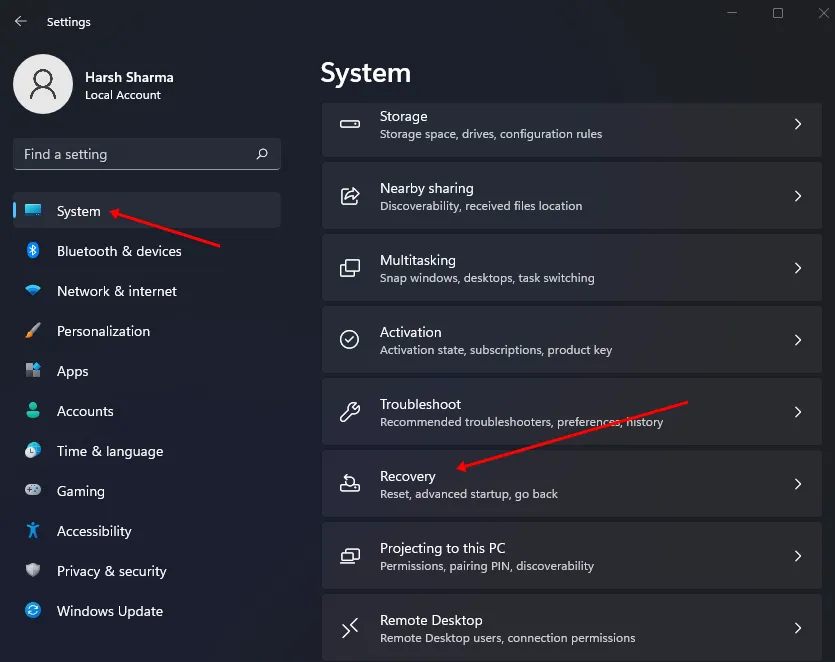
- Spustelėkite parinktį Nustatyti kompiuterį iš naujo.
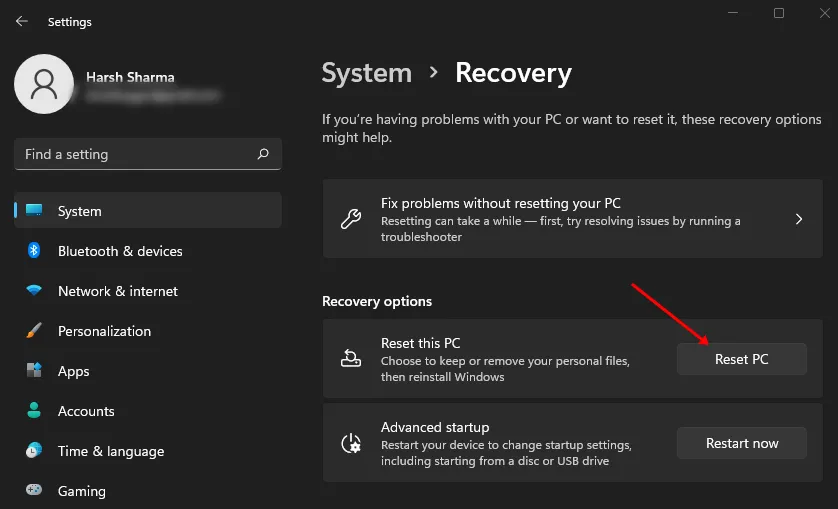
- Dabar matysite dvi parinktis – Palikti mano failus ir Pašalinti viską< a i=4>.
- Išsaugoti mano failus – Tai išsaugos jūsų failus, bet pašalins kompiuterio nustatymus ir programas.
- Pašalinti viską – Bus pašalinta viskas, įskaitant failus, programas ir nustatymus.
- Pasirinkite bet kurias parinktis ir vadovaukitės ekrane pateikiamomis instrukcijomis, kad iš naujo nustatytumėte „Windows“.
- Baigę nustatykite kompiuterį ir problema turėtų būti išspręsta.
Išvada
Tai turėtų ištaisyti intelppm.sys BSOD klaidą sistemoje „Windows 11/10“. Greičiausiai problema turėtų būti išspręsta atlikus aukščiau nurodytus veiksmus.
Jei vis tiek susiduriate su šia problema, rekomenduojame susisiekti su aptarnavimo centru, nes problema gali kilti dėl aparatinės įrangos problemų. Paslaugų centras išspręs problemą už jus, ir jūs su ja nebesusitiksite.
Parašykite komentarą